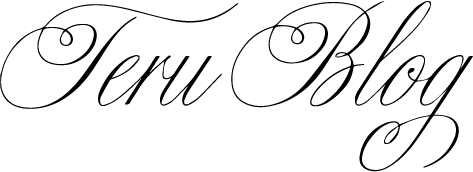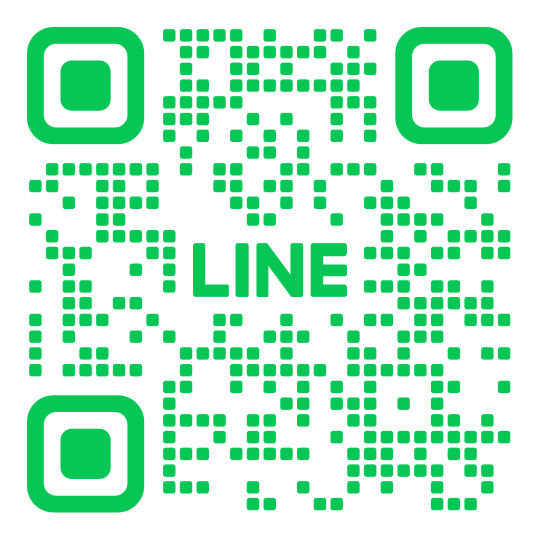こんにちは、テルです!
今日はBUYMAをはじめとする様々なネットビジネスの業務効率化に役立つ便利なサービスをご紹介します。
最近は副業やリモートワークの普及とともに、様々なWebツールをパソコンに導入する人が増えていますね。
スケジュール管理に「Googleカレンダー」、各種データの保管に「Dropbox」や「Evernote」、
スタッフ同士のやり取りには「Skype」や「Chatwork」・・・といったように、
皆さんも様々なツールを駆使して日々の仕事をこなしているかと思います。
しかし、利用するツールの数が多くなってくると、ブラウザ上で開くタブの数が増えたり、
一度に複数のアプリを起動するせいで動作が重くなってしまったりと、
場合によってはかえって不便に感じることもあるのではないでしょうか。
そこで今回おすすめしたいのが、仕事で必要な複数のツールを一つにまとめて
管理することができる「Station」というサービスなんです。
- 「ブラウザがタブだらけで見づらい・・・」
- 「通知が多すぎて確認に時間がかかる・・・」
- 「あれこれ使いすぎてストレージがパンパン・・・」
そんなお悩みをお持ちの方は、ぜひぜひ参考にしてくださいね^^
→https://linktr.ee/teru
大切なお知らせ
公式LINEのお友だち追加はこちら↓↓
目次
「Station」ってどんなサービス?
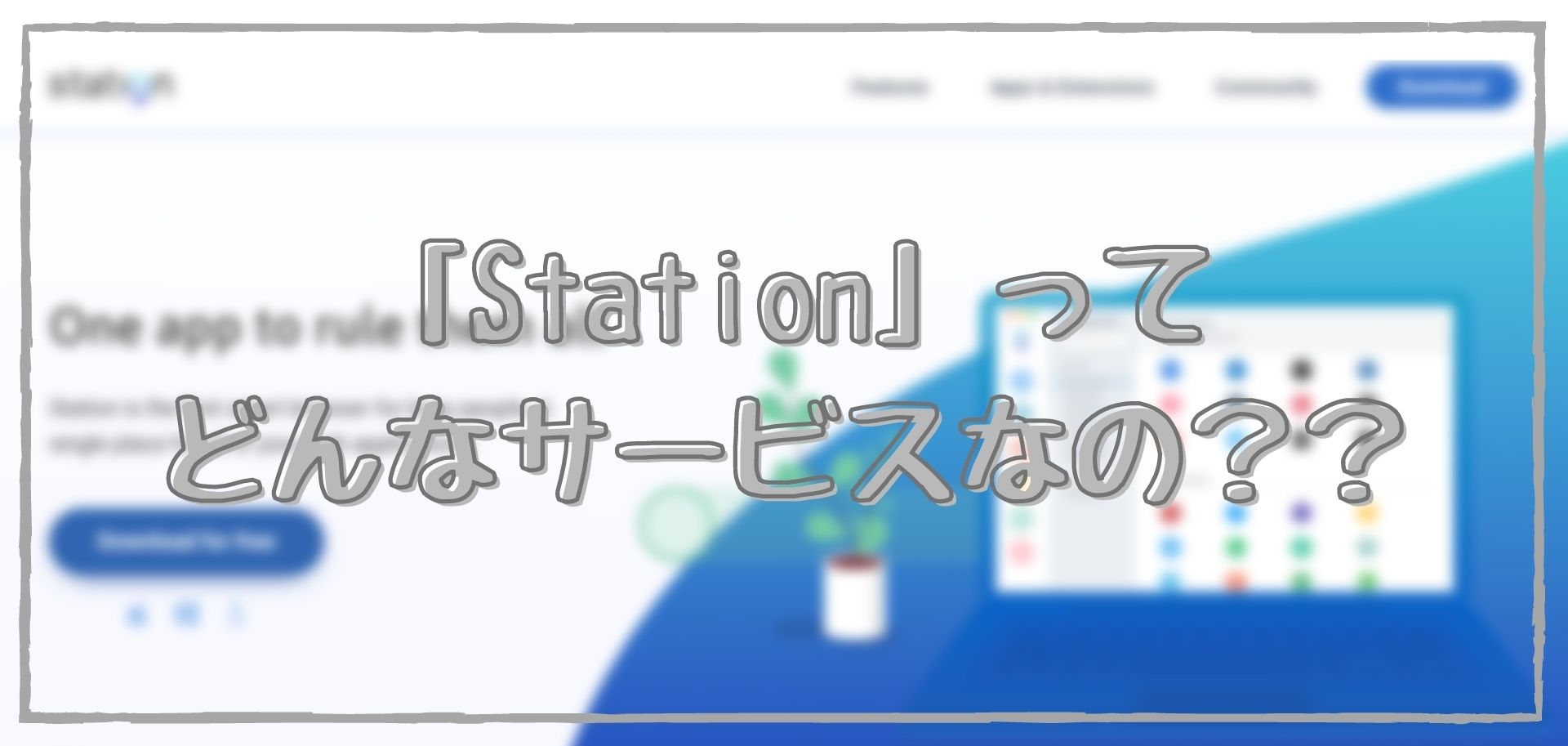
「Station」は、パソコンで使用する様々なWebツールやアプリケーションを
一つのウィンドウにまとめて一括管理することができるサービスです。
ダウンロード・利用料金ともに無料(2020年8月現在)、WindowsにもMacにも対応しています。
Station公式サイトによると、現在の利用者数は3万人以上。
世界中で使われている670種類以上ものWebサービスやアプリとの連携が可能となっています。
Stationと連携できる代表的なWebツール・アプリ
ここがスゴイ!Stationの便利な機能おすすめポイント

次に、Stationの便利な機能やおすすめポイントをご紹介します。
Stationの便利機能&おすすめポイント5つ
それでは、一つずつ順番にご説明していきますね。
複数のWebサービスやアプリを一括管理できる
ネットビジネスなど主にパソコンを使って仕事をしていると、
プロジェクトの関係でいくつものストレージサービスを併用することになったり、
相手によってコミュニケーションツールを使い分ける必要があったりしますが、
そのたびに新しいウィンドウやタブを開いて行き来するのはちょっと大変ですよね。
しかし、このStationをパソコンにインストールしておくと、
自分が普段からよく使用するWebサービスやアプリをStationのウィンドウで
まとめて開くことができるので、サービスやアプリの切り替えがとってもスムーズになるんです。
よく使うものが一つにまとまっているというだけで業務全体がかなり効率化できるのではないでしょうか^^
異なるサービス・アプリの通知もまとめて確認できる
複数のWebサービスやアプリを利用していると、
それぞれに届く通知を確認するだけでも手間がかかってしまいますよね。
しかし、Stationを利用すると、異なるWebサービスやアプリの通知も一つのウィンドウで
まとめてチェックすることができるようになります。
Webサービス・アプリごとに通知のON/OFFを設定することも可能なので、
「今はこの作業に集中したいな」という時なんかは必要のない通知を
あらかじめOFFにしておけば作業を邪魔されることもありません^^
複数アカウントをスムーズに切り替えできる
主にGoogleが提供する各種サービス、TwitterやInstagramなどのSNSなどは、
人によっては複数のユーザーアカウントを持っていたりしますが、
必要に応じてユーザーの切り替えを行うのは結構面倒ですよね。
この作業もStationを利用していればとってもスムーズで、
クリック一つでアカウントの切り替えができてしまいます^^
使い方に合わせてカスタマイズが可能
Stationは現在670以上ものWebサービス・アプリケーションとの連携が可能ですが、
それ以外のサービスやアプリを自分で追加することも可能です。
つまり、自分が運営しているWebサイトやブログ、会社独自の業務ツールなども、
Station上でまとめて管理することができるんですね。
ネットビジネスをしている人にとっては嬉しいポイントではないでしょうか。
メモリやストレージを節約できる
利用するアプリケーションの数が多くなると、ストレージ容量が不足して、
新たなアプリをインストールしたいのにできない・・・ということも。
また、複数のアプリを同時に立ち上げて作業を行っていると、
バックグラウンドで様々なツールが動いている状態になるため
メモリが圧迫されて動きが遅くなってしまいます。
しかし、Stationならアプリごとにインストールする必要がないので
ストレージ不足を気にせず様々なアプリを導入することができますし、
アクティブにしておきたいアプリを自分で選ぶこともできるため
メモリ不足による動作不安定も解消されます。
動作がスムーズだと、作業効率も一気に上がりますよ^^
Stationのダウンロード方法&基本的な使い方

さて、ここからは「Station」のダウンロードから利用開始までの操作手順をご説明していきます。
面倒な申し込み手続きなどは一切なく、無料ですぐに使えますので、
皆さんもぜひダウンロードしてみてくださいね!
ダウンロード/アカウント登録
Station公式サイトにアクセスし、画面左側にある「download for free」ボタンをクリックします。
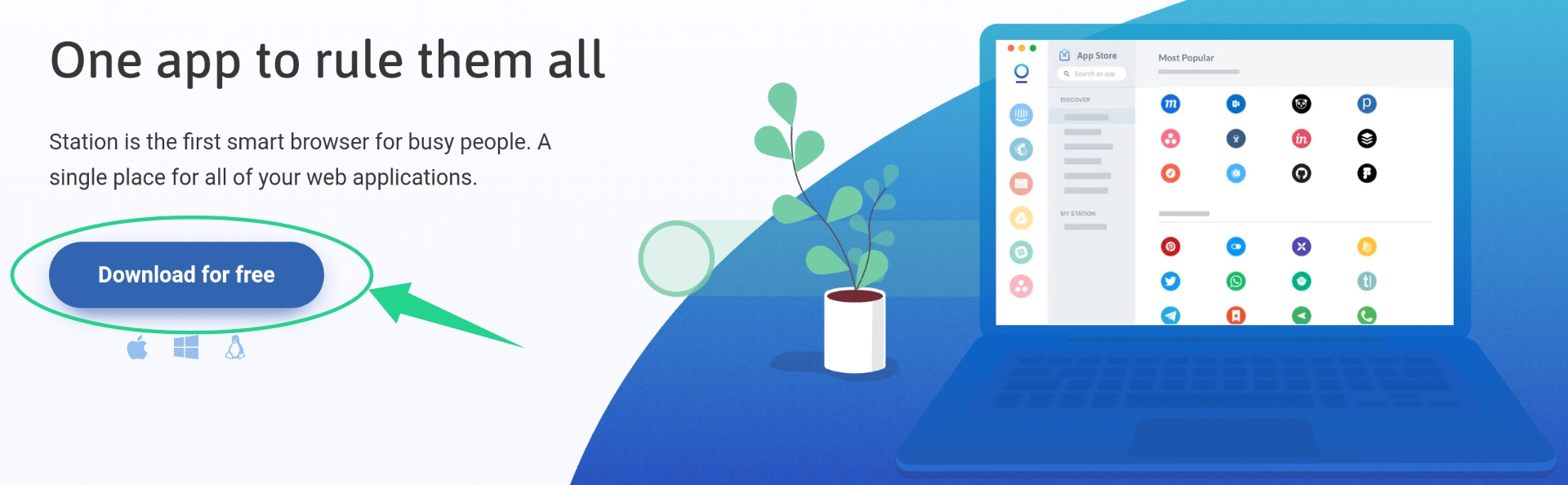
ダウンロードが完了したら、さっそく起動させてみましょう。
Googleアカウント(またはメールアドレスとパスワード)でアカウントを作成し、ログインします。
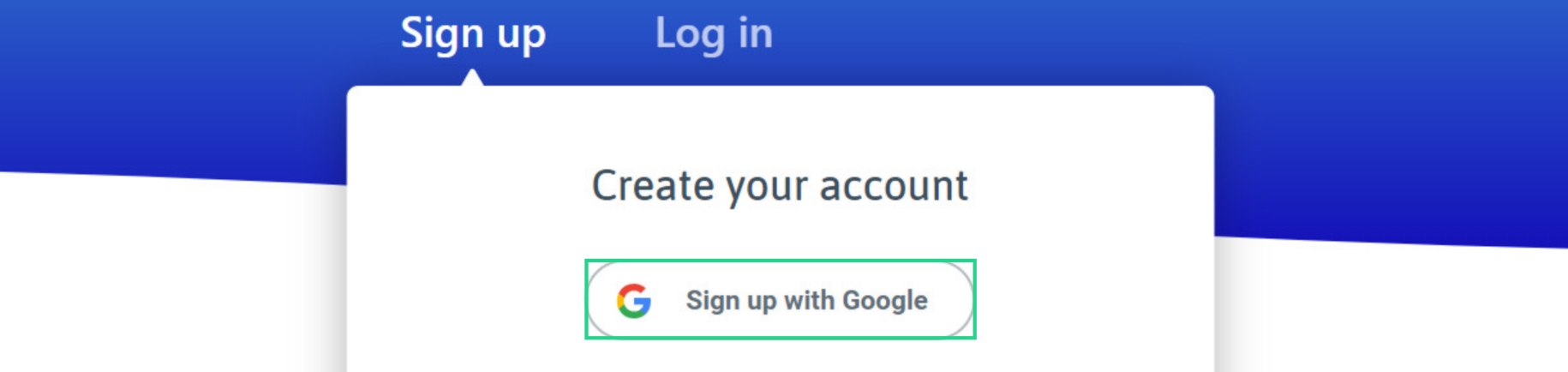
これでいつでもStationが使える状態になりました!
とって簡単ですね^^
Stationを使ってみよう
ログインすると、Stationに追加したいWebサービスやアプリを選択する画面が表示されます。
ここでは「Chatwork」「Trello」など、自分が普段からよく使うものをピックアップしましょう。
いずれも初回はそれぞれログインが求められるので、普段どおりログインしてください。
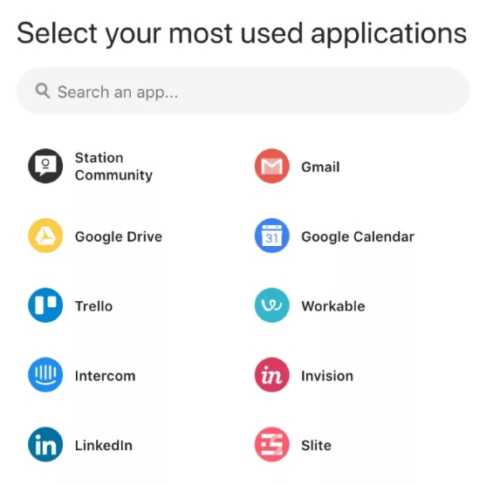
そうすると、画面左側に選択したアプリのアイコンが表示されます。
Webサービスやアプリを使用する時は、アイコンを選んでクリックするだけです^^
他に追加したいアプリが出てきた場合は、画面左下の「+」ボタンをクリックして追加します。
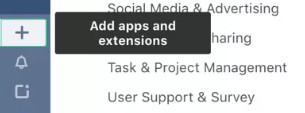
Stationをもっと快適に使うテクニック

続いては、Stationを使うなら覚えておきたい便利な使い方をご紹介します。
上手に活用すれば、作業環境がもっと快適になりますよ!
Stationと連携している以外のWebサイトなどを追加する
先述したとおり、Stationには提携サービス以外のWebサイトやアプリを追加することも可能です。
自分が運営しているWebサイトやブログ、あまり知られていないマイナーなサービスなども
一度に管理できるのはすごく便利ですよね。
提携サービス以外のWebサイトやアプリを新たに追加したい場合は、
画面左下の「+」ボタンをクリックした後に「Private App」を選択して追加します。
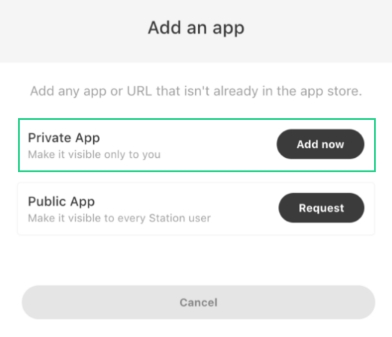
ショートカットキーで操作がよりスピーディーに
Station上では簡単なクリック操作だけで様々なWebサービスやアプリを利用できますが、
ショートカットキーを覚えておくとより手早く操作ができるようになります。
便利なショートカットキー一覧(Windows編)
これはStationに限らず他のパソコン操作にも共通して言えることですが、
ショートカットキーが使えると作業時間を短縮できるだけでなく、目の疲れもかなり軽減されます。
毎日長い時間パソコン作業を行う人は、ぜひ覚えてくださいね!
特定のWebサービス・アプリの通知をON/OFFにする
「SNSの通知ってつい気になって見ちゃうんだよね・・・」
「今は集中したい作業があるから他に気をとられたくない!」
そんな時は、作業に直接関係のないサービスやアプリの通知をOFFにすることも可能です。
通知のON/OFFを設定したい時は、アイコンにカーソルを合わせて以下のベルマークをクリックします。

使っていないWebサービス・アプリを非アクティブ化する
ノートパソコンにありがちなメモリ不足問題も、Stationなら簡単に解決できてしまいます。
各Webサービス・アプリの設定画面を開くと「BACKGROUND ACTIVITY」という項目が見つかるので、
通知を随時受け取る必要がないようなものはここを「No」に設定しておきましょう。
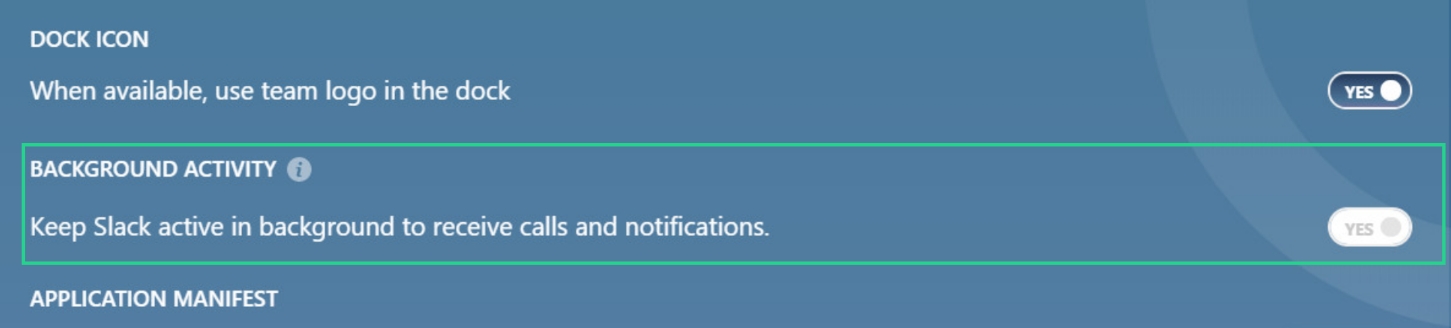
この設定を行っておくとバックグラウンド時は非アクティブ化されるようになるので、
メモリがムダに消費されてしまうことがなくなりますよ。
Stationに欠点はある?

ここまでご覧いただいたとおり、Stationは仕事効率化に役立つ非常に便利なサービスですが、
人によっては以下の点にやや使いにくさを感じるかもしれません。
Stationの欠点?
まず、画面左のサイドバーに表示されるアイコンのサイズが結構小さくて、
パソコンのモニターサイズによっては少し見づらいのかな・・・と思います。
特にたくさんのアイコンが並んでいると、どこに何があるのかパッと見ではわかりにくいので、
早めにショートカットキーの使い方を頭に入れておきたいところですね。
また、“複数のツールを一括管理する“というサービスの性質上なのか、
バッテリーの消費が早いような気もします。
・・・ただ、どんな優秀なサービスにも気になる点の一つや二つありますよね。
僕はすべてにおいて完璧なサービスはほぼないと思いますし、
Stationに関してはこうした欠点よりも圧倒的に利便性を実感できました。
ネットビジネスを頑張っている人は、使ってみて損はないと思いますよ^^
まとめ

さて、いかがでしたか?
今回はパソコンで使用する様々なWebツールを一括管理できる便利なサービス
「Station」の特徴やおすすめポイントをご紹介しました。
自分がよく使うWebツールを一つのウィンドウにまとめておけるだけでなく、
クリック一つで立ち上げや切り替えが可能なStationは、
現在幅広い業界・分野で注目が高まっています。
皆さんもご自身の仕事効率化に、ぜひStationをうまく活用してみてくださいね!
なお、当ブログでは、副業やリモートワーク、ネットビジネスに役立つ便利なWebツールを他にもご紹介しています。
よろしければあわせてチェックしてみてください^^
あわせて読みたい
それでは今日はこのへんで。
最後までご拝読いただきありがとうございました!!